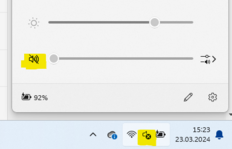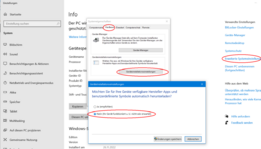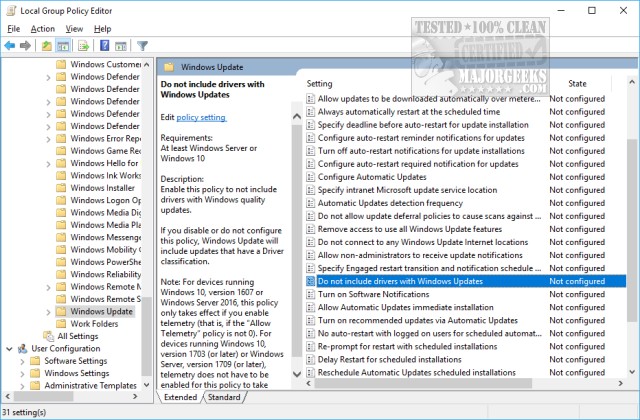Hallo zusammen!
Ich habe mir ein refurbished T490s gekauft, neue Festplatte eingebaut und Win11 neuinstalliert.
Leider habe ich unter Windows keinen Sound: Windows meldet "Keine Audiogeräte installiert", der Lautstärkeregler in der Taskleiste ist ausge-"ixt". Der Gerätemanager sagt, der Treiber "Realtek Semiconductor Corp." ist installiert, und auch wenn ich über die Thinkpad-Seite mir den passenden Realtek-Treiber* raussuche und darüber installiere, bekomme ich zwar die Meldung "Installation erfolgreich", aber es funktioniert immer noch nicht.
*Realtek Audio Driver n2sa108w.exe, v 6.0.9354.1
Der Test mit einer Linux-Live-ISO zeigt keine Probleme mit dem Sound, Hardware-Defekt oder BIOS-Einstellungen sind also auszuschließen. Dann habe ich die Win-11-Installation nochmal durchlaufen lassen, und diese da, im Installationsprozess war der Sound noch aktiv, und am Ende der Installationsroutine (inkl. Windows-Update, man wird ja in der Installation schon nach dem WLAN-Kennwort gefragt) ausprobiert, und schon wieder "Keine Audiogeräte installiert".
Es scheint also, dass Windows 11 im Update-Prozess einen falschen Treiber drüber installiert, den ich jetzt nicht mehr loswerde....
Bin etwas verzweifelt Was kann ich tun?
Was kann ich tun?
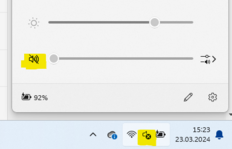
Ich habe mir ein refurbished T490s gekauft, neue Festplatte eingebaut und Win11 neuinstalliert.
Leider habe ich unter Windows keinen Sound: Windows meldet "Keine Audiogeräte installiert", der Lautstärkeregler in der Taskleiste ist ausge-"ixt". Der Gerätemanager sagt, der Treiber "Realtek Semiconductor Corp." ist installiert, und auch wenn ich über die Thinkpad-Seite mir den passenden Realtek-Treiber* raussuche und darüber installiere, bekomme ich zwar die Meldung "Installation erfolgreich", aber es funktioniert immer noch nicht.
*Realtek Audio Driver n2sa108w.exe, v 6.0.9354.1
Der Test mit einer Linux-Live-ISO zeigt keine Probleme mit dem Sound, Hardware-Defekt oder BIOS-Einstellungen sind also auszuschließen. Dann habe ich die Win-11-Installation nochmal durchlaufen lassen, und diese da, im Installationsprozess war der Sound noch aktiv, und am Ende der Installationsroutine (inkl. Windows-Update, man wird ja in der Installation schon nach dem WLAN-Kennwort gefragt) ausprobiert, und schon wieder "Keine Audiogeräte installiert".
Es scheint also, dass Windows 11 im Update-Prozess einen falschen Treiber drüber installiert, den ich jetzt nicht mehr loswerde....
Bin etwas verzweifelt